Conta il numero di celle uguali a uno di molti valori in Excel
Supponiamo di avere un elenco di prodotti nella colonna A e ora voglio ottenere il numero totale di prodotti specifici come Mela, Uva e Limone, che sono elencati nell'intervallo C4:C6, dalla colonna A come mostrato nello screenshot sottostante. Normalmente, in Excel, le semplici funzioni CONTA.SE e CONTA.PIÙ.SE non funzioneranno in questo scenario. In questo articolo, parlerò di come risolvere rapidamente e facilmente questo problema combinando le funzioni SOMMA.PRODOTTO e CONTA.SE.

Conta il numero di celle uguali a uno di molti valori
Per contare il numero di celle uguali a uno di molti valori, puoi combinare la funzione CONTA.SE con la funzione SOMMA.PRODOTTO. La sintassi generica è:
- intervallo: L'elenco di celle da cui vuoi contare il numero di elementi specifici;
- valori: Rappresenta i valori che desideri contare.
1. Inserisci o copia la seguente formula in una cella vuota dove desideri visualizzare il risultato:
2. Quindi premi il tasto Invio per ottenere il numero totale dei valori specifici, vedi screenshot:

Spiegazione della formula:
- CONTA.SE(A2:A13;C2:C4): Questa funzione CONTA.SE ti aiuta a contare le celle nell'intervallo A2:A13 che sono uguali al criterio elencato in C2:C4, quindi otterrai questo risultato: {2;1;3}, il che significa che Mela appare due volte, Uva appare una volta e Limone appare tre volte.
- SOMMA.PRODOTTO(CONTA.SE(A2:A13;C2:C4))=SOMMA.PRODOTTO({2;1;3}): Questa funzione SOMMA.PRODOTTO viene utilizzata per sommare tutti gli elementi dell'array e restituire un risultato finale: 6.
Note:
1. Puoi anche combinare le funzioni VAL.NUMERO, CONFRONTA e SOMMA.PRODOTTO per ottenere il risultato come segue:
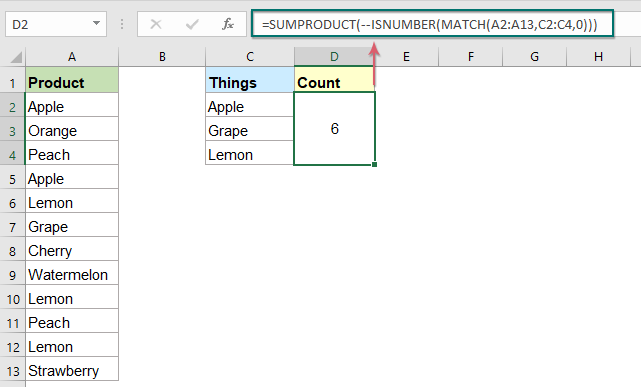
2. Queste formule non fanno distinzione tra maiuscole e minuscole.
Funzione correlata utilizzata:
- CONTA.SE:
- La funzione CONTA.SE è una funzione statistica in Excel che viene utilizzata per contare il numero di celle che soddisfano un criterio.
- SOMMA.PRODOTTO:
- La funzione SOMMA.PRODOTTO può essere utilizzata per moltiplicare due o più colonne o array insieme e poi ottenere la somma dei prodotti.
Altri articoli:
- Conta il numero di celle non uguali a molti valori in Excel
- In Excel, potresti facilmente ottenere il numero di celle non uguali a un valore specifico utilizzando la funzione CONTA.SE, ma hai mai provato a contare le celle che non sono uguali a molti valori? Ad esempio, voglio ottenere il numero totale dei prodotti nella colonna A ma escludendo gli elementi specifici in C4:C6 come mostrato nello screenshot sottostante. In questo articolo, introdurrò alcune formule per risolvere questo problema in Excel.
- Conta il numero di celle comprese tra due valori/date in Excel
- Hai mai provato a ottenere o contare il numero di celle comprese tra due numeri o date specificate in Excel come mostrato nello screenshot sottostante? Questo articolo parlerà di alcune formule utili per gestire questa situazione.
- Conta il numero di celle non comprese tra due numeri specificati in Excel
- Contare il numero di celle comprese tra due numeri è un compito comune per noi in Excel, ma in alcuni casi potresti voler contare le celle non comprese tra due numeri specificati. Ad esempio, ho un elenco di prodotti con le vendite da lunedì a domenica e ora devo ottenere il numero di celle che non rientrano nei numeri bassi e alti specifici come mostrato nello screenshot sottostante. In questo articolo, introdurrò alcune formule per affrontare questa attività in Excel.
Gli strumenti per la produttività di Office migliori
Kutools per Excel - Ti aiuta a distinguerti dalla massa
Kutools per Excel vanta oltre 300 funzionalità, garantendo che ciò di cui hai bisogno sia a portata di clic...
Office Tab - Abilita la lettura e la modifica a schede in Microsoft Office (incluso Excel)
- Un secondo per passare tra decine di documenti aperti!
- Riduce centinaia di clic del mouse ogni giorno, dì addio alla mano del mouse.
- Aumenta la tua produttività del 50% quando visualizzi e modifichi più documenti.
- Porta Schede Efficienti a Office (incluso Excel), proprio come Chrome, Edge e Firefox.